Crear y usar ramas en Git
-
Use el comando
git branchpara crear, mostrar y eliminar ramas en Git -
Use
git checkout -b <branch>para crear una nueva rama con los cambios actuales en Git
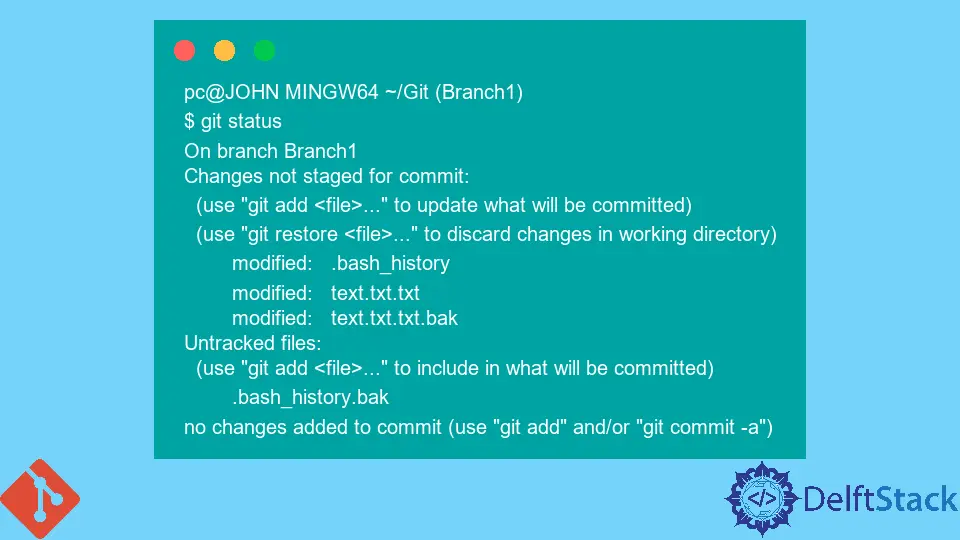
Este tutorial presenta la rama de Git. Veremos cómo las ramas de Git pueden ayudarte a organizar tu proyecto.
Algunos de los comandos que trataremos son git branch y git checkout.
Use el comando git branch para crear, mostrar y eliminar ramas en Git
Usamos el comando git branch para crear, mostrar y eliminar ramas.
No puede usar este comando para cambiar entre diferentes ramas.
- La
rama gitmuestra todas las ramas en su repositorio. - El
git branch <branch name>crea una nueva rama<branch name>en nuestro repositorio. - El
git branch -d <branch name>elimina la rama<branch name>. Combine los cambios primero antes de ejecutar este comando. - El
git branch -D <branch name>elimina una rama sin excepción. Use este comando cuando esté seguro de la decisión. - El
git branch -m <branch name>renombra o mueve ramas.
Vamos a crear una nueva rama llamada New_Branch.
pc@JOHN MINGW64 ~/Git (main)
$ git branch New_Branch
Compruebe si la rama existe.
pc@JOHN MINGW64 ~/Git (main)
$ git branch
New_Branch
* main
Tenemos dos ramas de la salida anterior, New_Branch y main.
Intentemos ahora eliminar el New_Branch.
pc@JOHN MINGW64 ~/Git (main)
$ git branch -d New_Branch
Deleted branch New_Branch (was 78129a6).
Recibirá un mensaje de error cuando tenga cambios sin fusionar. Utilice git push origin --delete <branch name> para eliminar una rama de un repositorio remoto.
Use git checkout -b <branch> para crear una nueva rama con los cambios actuales en Git
El comando git checkout cambia entre ramas en un proyecto.
Para verificar una rama existente en su repositorio, use git checkout <branch>. A continuación se muestra un ejemplo.
$ git branch
Last_Branch
New_Branch
* main
pc@JOHN MINGW64 ~/Git (main)
$ git checkout New_Branch
Switched to branch 'New_Branch'
M .bash_history
M text.txt.txt
M text.txt.txt.bak
En nuestro código anterior, tenemos dos ramas, New_Branch y Last_Branch. Usamos git checkout New_Branch para cambiar de nuestra rama main a New_Branch.
Utilice git checkout -b <branch> para cambiar a una nueva rama. Veamos un ejemplo.
pc@JOHN MINGW64 ~/Git (New_Branch)
$ git checkout -b Branch1
Switched to a new branch 'Branch1'
Cuando cambia a una nueva rama, Git guarda automáticamente los cambios de su rama actual en la nueva rama. Mira esto.
pc@JOHN MINGW64 ~/Git (Branch1)
$ git status
On branch Branch1
Changes not staged for commit:
(use "git add <file>..." to update what will be committed)
(use "git restore <file>..." to discard changes in working directory)
modified: .bash_history
modified: text.txt.txt
modified: text.txt.txt.bak
Untracked files:
(use "git add <file>..." to include in what will be committed)
.bash_history.bak
no changes added to commit (use "git add" and/or "git commit -a")
El resultado anterior prueba que Git guardó los cambios de la rama main en Branch1.
John is a Git and PowerShell geek. He uses his expertise in the version control system to help businesses manage their source code. According to him, Shell scripting is the number one choice for automating the management of systems.
LinkedIn